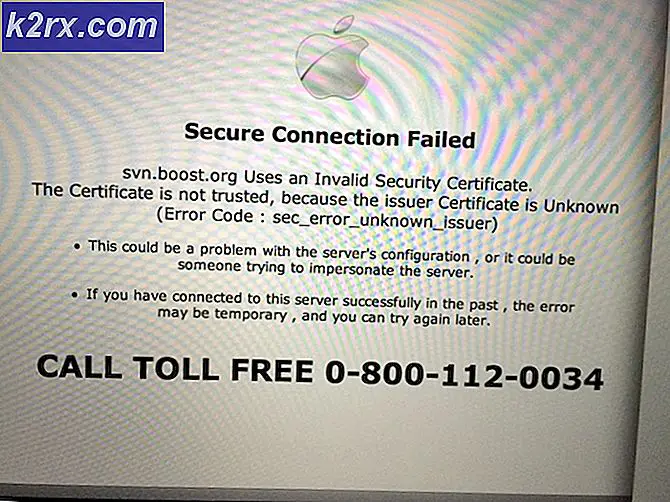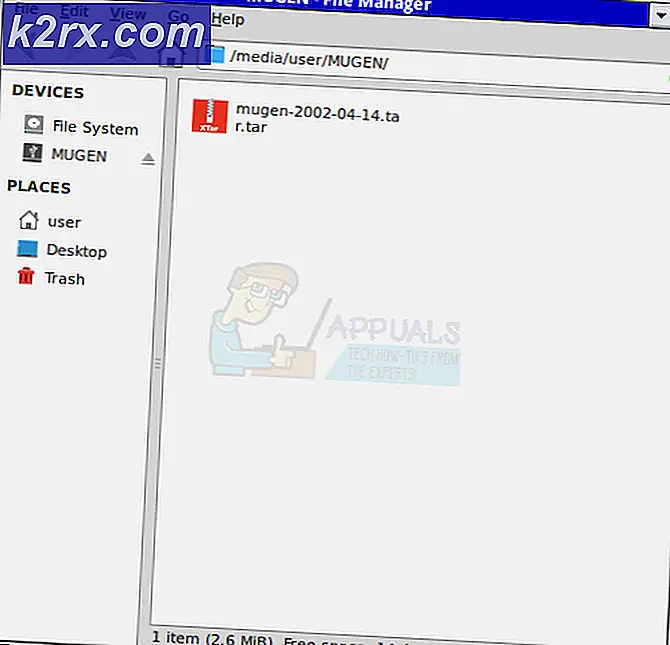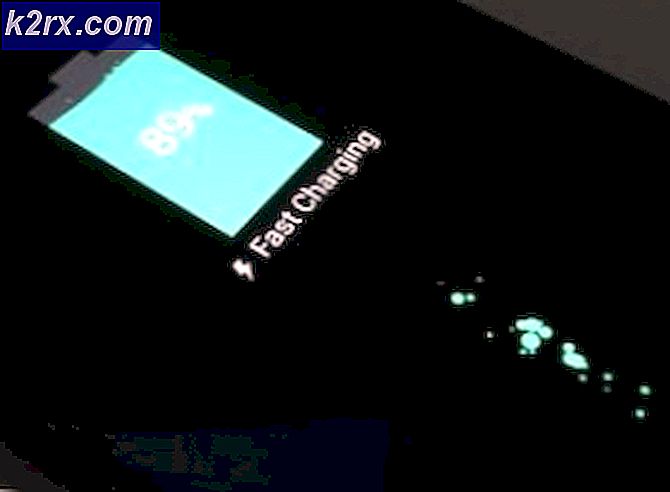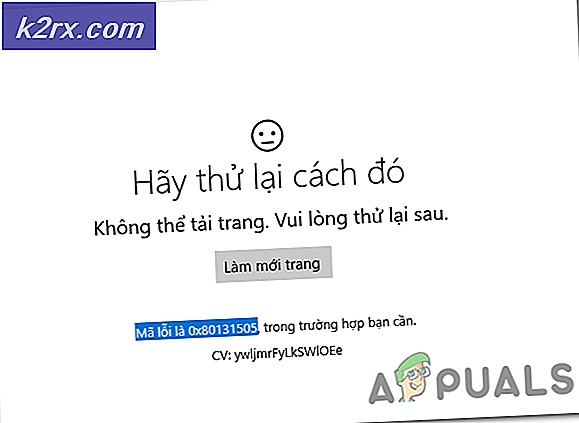So steuern Sie Plex mit Alexa
Plex ist ein Medienserver, mit dem Sie Video, Audio und Fotos aus Ihren Sammlungen und Online-Diensten organisieren können, damit der Player auf die Inhalte zugreifen und diese streamen kann. Mit der Verwendung von Sprachbefehlen können Sie Plex dank der Alexa-Support-Funktion ganz einfach auf verschiedene Arten freihändig steuern. Auf diese Weise können Sie Zeit sparen und den Stress ersparen, Ihre Fernbedienung oder Maus zur Steuerung verwenden zu müssen.
Daher besteht die Notwendigkeit, Plex mit Amazon Alexa zu steuern. Auf diese Weise können Sie Ihre Lieblingsfernsehsendungen, Musik und Filme auf Ihren Geräten abspielen, alles mithilfe von Sprachbefehlen. Sie können beispielsweise Alexa bequem auffordern, Plex aufzufordern, einen Film Ihrer Wahl abzuspielen, ohne dass Sie sich einen Zentimeter bewegen oder eine Fernbedienung verwenden müssen. Lassen Sie uns nun diese Anleitung durchgehen, die alle Schritte enthält, die Sie zum Aktivieren der Alexa-Sprachsteuerung auf Plex benötigen.
Am bemerkenswertesten ist, dass Sie ein Gerät benötigen, das mit der Amazon Alexa-Sprachassistentenplattform kompatibel ist. Außerdem benötigen Sie den Plex-Skill aus dem Amazon Skill Store sowie eine Vielzahl von Plex-Apps. Mit diesen Funktionen können Sie Plex ganz einfach per Sprachsteuerung steuern.
Geräte mit Alexa-Unterstützung
Dabei handelt es sich um Geräte, die mit dem digitalen Assistenten Alexa kompatibel sind. Dies ist eine Notwendigkeit für die Plex-Sprachsteuerung. Daher umfassen diese Geräte:
Amazon Skill Store
Darüber hinaus benötigen Sie den Plex-Skill aus dem Amazon Skill Store. Der Plex Skill ist jedoch nur in den folgenden Amazon Skill Stores erhältlich:
Unterstützte Plex-Apps
Darüber hinaus benötigen Sie mehrere unterstützte Plex-Apps. Um die Apps mit Alexa zu verwenden, müssen Sie sicherstellen, dass sie bei Ihrem Plex-Konto angemeldet und aktiv sind und auf dem Gerät ausgeführt werden. Diese unterstützten Plex-Apps beinhalten Folgendes:
Fernzugriff aktivieren
Sie müssen sicherstellen, dass der Plex Media Server zugänglich ist, damit Alexa ihn steuern kann. Daher müssen Sie den Remotezugriff für den Server aktivieren, um dies zu erreichen. Befolgen Sie unbedingt die folgenden Schritte:
- Gehe zum Plex-Web-App um auf die zuzugreifen Plex-Server.
- Klick auf das die Einstellungen Symbol oben auf dem Bildschirm.
- Wähle aus Fernzugriff Option aus der Seitenleiste.
- Klicken Sie nun auf Aktivieren Sie den Fernzugriff.
Sobald der Fernzugriff aktiviert ist, können Sie jetzt das erstklassige Erlebnis mit dem Sprachsteuerungsdienst Amazon Alexa genießen.
Verbinde Plex mit Alexa
Um Plex mit dem digitalen Alexa-Assistenten steuern zu können, müssen Sie den Plex-Skill im Alexa-Sprachsteuerungsdienst von Amazon aktivieren. Dazu benötigen Sie die Alexa-App für Ihr Mobilgerät oder die Alexa-Web-App, mit der Sie sich anmelden und die Einstellungen vornehmen können. Mit diesen können Sie das Plex-Konto mit Alexa verknüpfen.
Die Amazon Alexa-App ist sowohl für iOS- als auch für Android-Geräte verfügbar. So können Sie die App aus dem Google Play Store oder dem App Store herunterladen und installieren. Führen Sie die folgenden Schritte aus, um die Amazon Alexa-App herunterzuladen.
Für iOS-Benutzer:
- Gehen Sie auf Ihrem iOS-Gerät zum Appstore.
- Suchen nach Amazon Alexa App in der Suchleiste.
- Klicke auf Erhalten um die App auf Ihrem Gerät zu installieren.
Für Android-Benutzer:
- Gehe zu Google Play Store auf Ihr Android-Gerät.
- Tippen Sie auf die Registerkarte Suchen und suchen Sie nach Amazon Alexa App.
- Tippen Sie auf Installieren.
Um nun den Plex Skill zu aktivieren, müssen Sie die folgenden Schritte ausführen:
- Öffne das Amazon Alexa-App auf Ihrem Mobilgerät oder der Alexa-Web-App.
- Klick auf das Menüsymbol in der oberen linken Ecke des Bildschirms.
- Wähle aus Fähigkeiten & Spiele Option im Seitenleistenmenü.
- Suche zum Plex in der Suchleiste und wählen Sie Plex-Fähigkeit aus den Ergebnissen.
- Klick auf das Aktivieren Sie müssen sich anmelden, um Ihr Plex-Konto zu authentifizieren.
6. Klicken Sie abschließend auf das Autorisieren Schaltfläche zum Verlinken Ihres Plex-Konto zum Alexa-Skill.
Auswählen des zu verwendenden Medienservers
Nachdem Sie Ihr Plex-Konto erfolgreich mit dem Alexa-Skill verknüpft haben, können Sie nun den zu verwendenden Medienserver festlegen, indem Sie dem Plex-Skill mitteilen, welcher Plex-Medienserver verwendet werden soll. Alles, was Sie tun müssen, ist Alexa einen Sprachbefehl zu geben, um mit Plex zu kommunizieren. Sie können zum Beispiel sagen; Bitten Sie Plex, meinen Server zu ändern. Dadurch erhalten Sie eine Liste der Server, die Ihrem Plex-Konto zugeordnet sind, aus der Sie den gewünschten Server auswählen und dieser als Ihr Standardserver festgelegt wird.
Wenn jedoch nur ein Plex Media Server verfügbar ist, erkennt Alexa, dass es nur einen Server gibt, und legt ihn daher automatisch als Standardserver fest. Auf der anderen Seite können Sie Alexa auch bitten, den Plex Media Server direkt mit dem Namen des Servers zu ändern. Sie können zum Beispiel sagen, Bitten Sie Plex, meinen Server auf Exzentrisch zu ändern.
Auswahl des zu verwendenden Plex-Players
Als nächstes müssen Sie den zu verwendenden Plex Player auswählen. Dies ist der letzte Schritt zur Vorbereitung der Plex-Steuerung mit Amazon Alexa. Der ausgewählte Plex-Player wird auf die Standardeinstellungen zurückgesetzt. Um dies zu erreichen, müssen Sie Alexa einen Sprachbefehl geben Bitten Sie Plex, meinen Player zu ändern.
Dadurch erhalten Sie eine Liste aller verfügbaren Player, aus denen Sie denjenigen auswählen können, den Sie als Standard festlegen möchten. Wenn Sie also den Namen des Spielers Ihrer Wahl kennen, können Sie sagen: Alexa, Bitten Sie Plex, meinen Player auf Android TV umzustellen. Beachten Sie, dass Sie den Standardplayer jederzeit ändern können.
Nach den obigen Schritten sind Sie jetzt in einer guten Position, um Plex einfach mit der Alexa-Sprachsteuerung zu steuern. Sie können jetzt den Komfort und die großartige Erfahrung genießen, die mit der Plex-Integration mit Amazon Alexa verbunden sind. Darüber hinaus können Sie mehr herausholen, indem Sie mit Alexa über Sprachbefehle interagieren.
Sprachbefehle auf Plex
Wenn der Plex Alexa Skill aktiviert ist, können Sie Plex ganz einfach mit mehreren Sprachbefehlen steuern. Bevor Sie einen Befehl sagen, müssen Sie mit „Alexa, frage Plex…“ oder „Alexa, sag Plex…“ beginnen, gefolgt von dem Befehl, den Sie verwenden möchten. Es gibt eine schiere Anzahl von Sprachbefehlen, die verwendet werden. Nachfolgend finden Sie einige Beispiele für Sprachbefehle, die wir Ihnen zur Verfügung stellen.
Für Spielersteuerungen
Bitten Sie Plex, zu spielen/anzuhalten/fortzusetzen/anzuhalten/nächste/vorherige
Für bestimmte Inhalte
Bitten Sie Plex, abzuspielen/zu starten (Film/Name anzeigen)
Frag Plex, den ich sehen möchte (Filmname)
Für empfohlene Inhalte
Fragen Sie Plex, können Sie mir einen Vorschlag / eine Empfehlung geben?
Fragen Sie Plex, was gut ist?